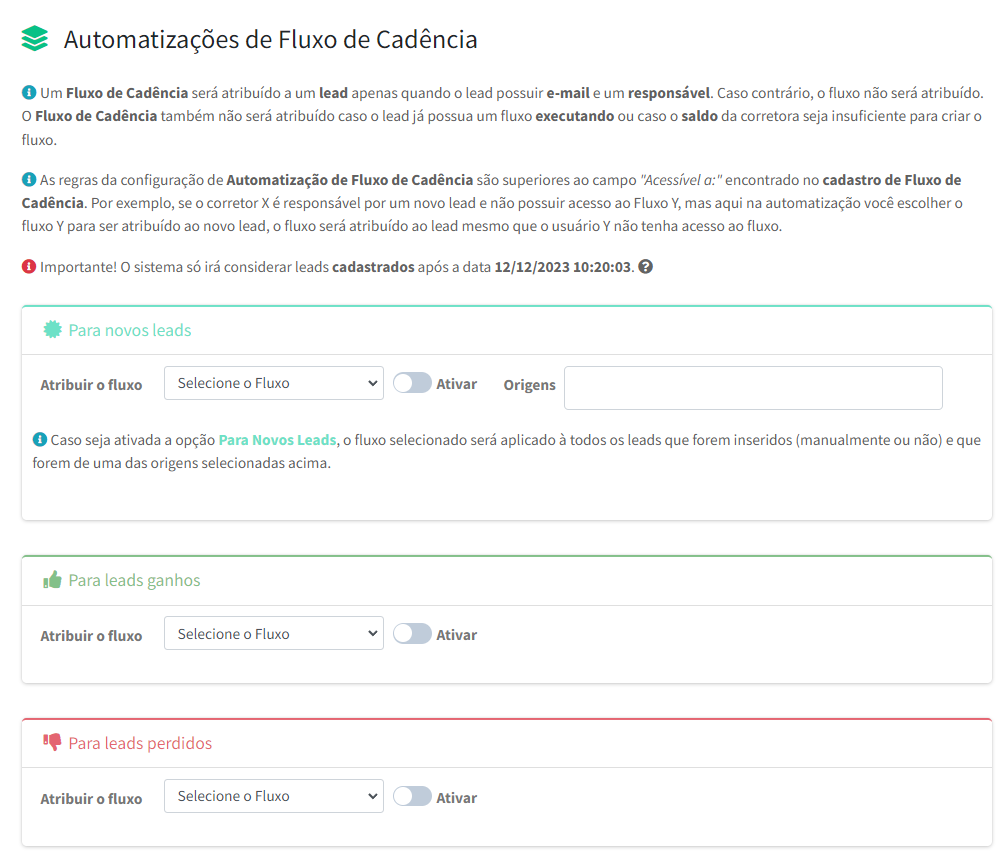Entenda as Automatizações do Fluxo de Cadência do B2Cor
Este tutorial oferecerá uma visão detalhada e passos claros para aprimorar seus processos através da automação de fluxos de cadência. Vamos começar!
Passo 1: Acesso à Ferramenta
Inicie fazendo login na plataforma B2COR CRM. Uma vez dentro, dirija-se à área de configurações, localizada no lado esquerdo do menu principal. Clique em “Área de Configuração” para prosseguir.
Passo 2: Cadências e Automações
Dentro da Área de Configuração, procure por “Cadências e Automações” selecione a opção “Automatizações”. Este é o local onde você irá configurar e gerenciar suas automações.
Passo 3: Configurações de Automação
Nesta seção, você poderá configurar diversas automações para os disparos do fluxo de cadência. Algumas opções incluem:
- Envio de E-mails para Leads com Status de Nova: Ativando essa opção, o fluxo selecionado será aplicado a todos os leads com o status de Nova. Isso pode ser útil para direcionar novas indicações automaticamente ao fluxo.
- Automatizações para Leads Ganhos e Perdidos: Configure fluxos específicos para leads ganhos e perdidos, personalizando a abordagem para cada situação.
Observação: Solicitamos sua atenção às regras que disponibilizamos no topo dessa tela.
Passo 4: Atribuir Fluxo e Origem
Nesta mesma área, ative as opções desejadas e atribua os fluxos de cadência apropriados. Siga estes passos:
- Escolha o Fluxo: Selecione qual fluxo de cadência será atribuído à essa automação. Para saber como criar um Fluxo de Cadência – Clique Aqui
- Ative ou Desative: Utilize o botão correspondente para ativar ou desativar a automação conforme necessário.
- Selecione Origens: Escolha quais origens podem se atribuídas a automação deste fluxo (opcional para indicações novas).
- Salve as Configurações: Finalize clicando no botão “Salvar” para aplicar as alterações.